如何彻底关掉win10自动更新_彻底关掉win10自动更新的三种方法
win10专业版每隔一段时间就会进行更新补丁,这样会使系统更加稳定,偶尔更新一次大家都能够接受,如果天天都弹出自动更新的提醒确实让人困惑,那么有什么办法彻底关掉win10自动更新?电脑小白都不懂操作步骤,下面就由小编告诉大家!
第一种方法:
1、我们右击电脑左下角的微软按钮,弹出的界面,我们点击运行;

2、弹出的运行中,我们输入services.msc,之后点击确定;

3、弹出的界面,我们双击Windows Update;
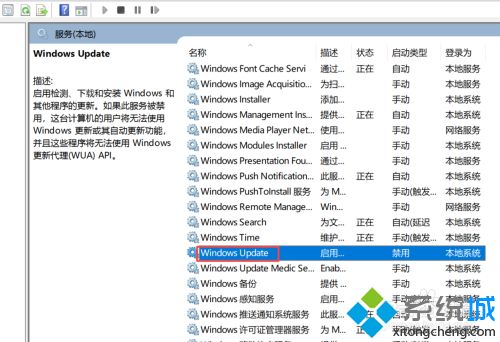
4、弹出的界面,我们将启用状态改为禁用,之后点击确定即可。
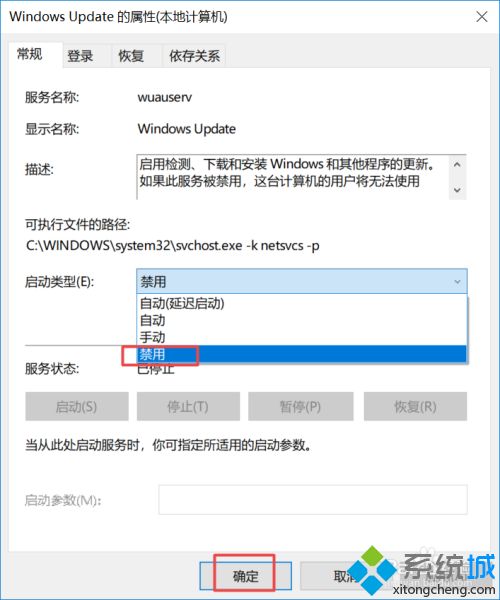
第二种方法:
1、我们点击电脑左下角的微软按钮,弹出的界面,我们点击设置;
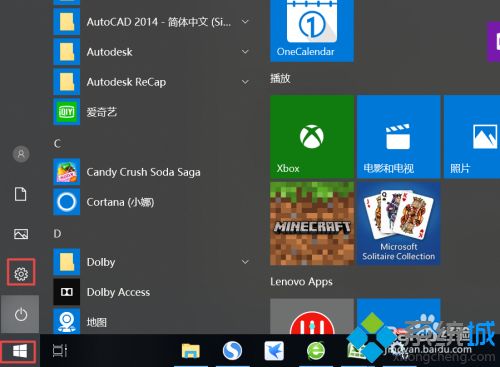
2、弹出的界面,我们点击更新和安全;
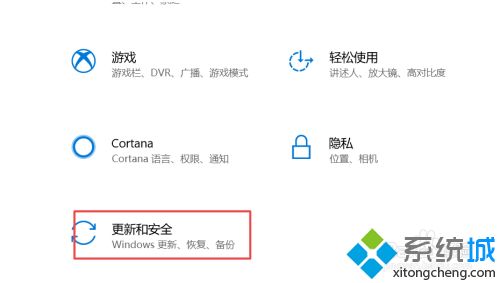
3、弹出的界面,我们Windows更新,然后点击高级选项;
4、在高级选项中,我们将自动更新关闭即可。

第三种方法:
1、还是在刚刚的那个高级选项中,我们点击传递优化;

2、然后我们点击高级选项;

3、之后我们看到下载设置和上传设置,我们将滑动按钮全部滑到最左边;
4、滑动到位后,基本就控制了下载和上传,这样就可以避免升级了。
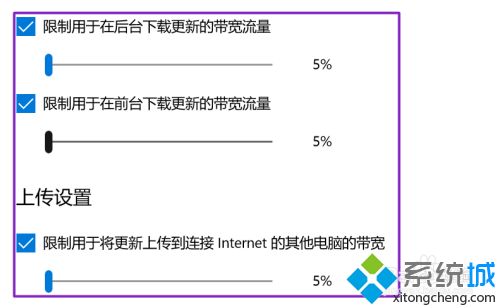
如果电脑突然变得超级卡,那绝对是系统在后台更新了,想要关掉win10自动更新,可以试试以上几种方法!
我告诉你msdn版权声明:以上内容作者已申请原创保护,未经允许不得转载,侵权必究!授权事宜、对本内容有异议或投诉,敬请联系网站管理员,我们将尽快回复您,谢谢合作!










